- Pengarang Jason Gerald [email protected].
- Public 2023-12-16 11:29.
- Diubah suai terakhir 2025-01-23 12:42.
WikiHow ini mengajar anda bagaimana mencari dan memuat turun filem secara percuma menggunakan komputer anda. Untuk memuat turun filem secara percuma, anda perlu memasang uTorrent di komputer anda. Perhatikan bahawa memuat turun mana-mana filem yang sebenarnya harus dibeli adalah cetak rompak, dan tidak sah di kebanyakan negara.
Langkah
Kaedah 1 dari 2: Memuat turun Filem Awam Secara Percuma

Langkah 1. Fahami jenis filem apa yang boleh diperoleh secara sah dan percuma
Sebilangan besar filem yang boleh dimuat turun secara sah dan percuma adalah filem B (filem komersial dengan kos pengeluaran yang rendah), filem klasik kultus (filem khas untuk peminat tertentu), dan filem dengan kos pengeluaran yang tinggi, tetapi tidak dijual di pasaran. Memuat turun filem yang masih ditayangkan di pawagam atau baru dikeluarkan secara percuma adalah melanggar undang-undang.
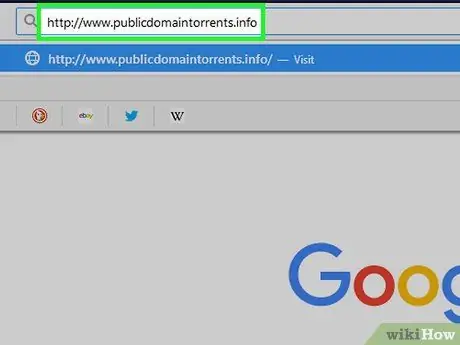
Langkah 2. Lawati laman web Public Domain Torrents
Gunakan penyemak imbas untuk melayari https://www.publicdomaintorrents.info. Ini adalah satu-satunya laman web yang secara sah menawarkan fail torrent untuk filem lama.
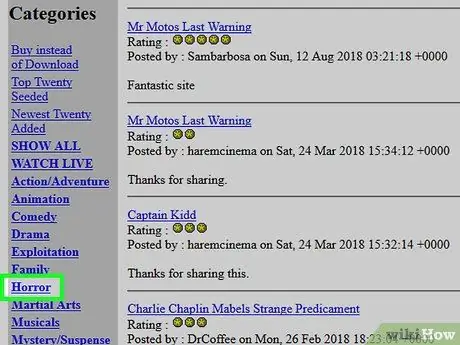
Langkah 3. Pilih kategori
Klik kategori filem di sebelah kiri halaman (contohnya Seram).
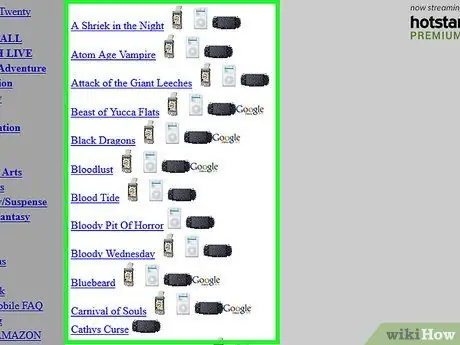
Langkah 4. Pilih filem yang diingini
Lihat filem yang disediakan sehingga anda menjumpai filem yang anda mahukan, kemudian klik pada filem tersebut. Halaman untuk filem akan dibuka.
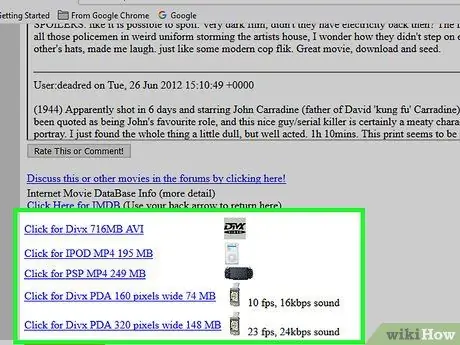
Langkah 5. Tatal ke bawah dan klik pada pautan muat turun
Di bahagian bawah halaman, terdapat pautan ke pelbagai jenis fail. Secara amnya, anda harus mengklik pada pautan tersebut Klik untuk Divx (pautan ini biasanya berada di bahagian atas). Komputer anda akan mula memuat turun torrent yang dikehendaki.
Anda hanya memerlukan beberapa saat untuk memuat turun fail torrent
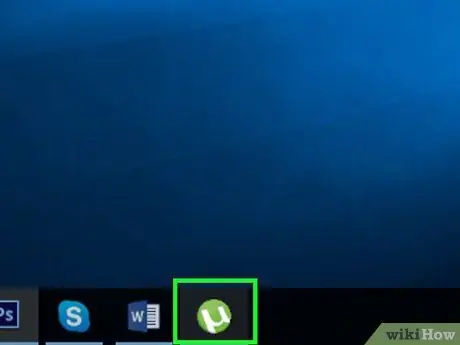
Langkah 6. Jalankan uTorrent
Ikon adalah simbol "μ" putih pada latar belakang hijau.
Pasang uTorrent terlebih dahulu sebelum meneruskan jika anda belum memasangnya di komputer anda
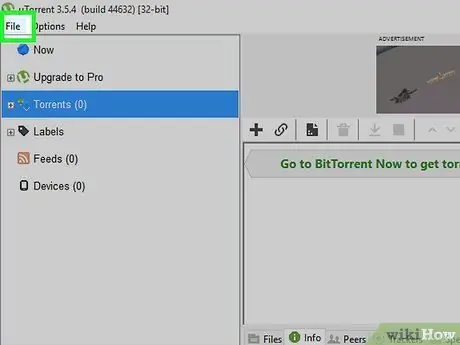
Langkah 7. Klik Fail
Ia berada di sudut kiri atas tetingkap uTorrent (atau di skrin jika anda menggunakan Mac). Menu lungsur turun akan dipaparkan.
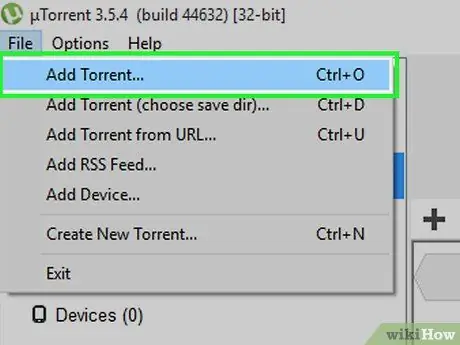
Langkah 8. Klik pada pilihan Tambah Torrent… dalam menu lungsur fail.
Ini akan membuka tetingkap timbul.
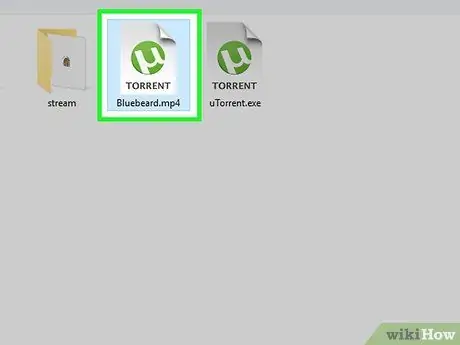
Langkah 9. Pilih torrent yang dikehendaki
Lakukan ini dengan mengklik torrent yang baru anda muat turun. Mula-mula anda perlu mengklik lokasi torrent (contohnya di folder "Muat turun") yang berada di sebelah kiri.
Di Windows, cari folder dengan menatal ke atas dan ke bawah sebelah kiri tetingkap
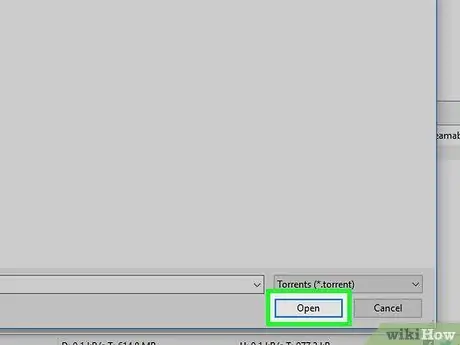
Langkah 10. Klik Buka di sudut kanan bawah
Tetingkap dengan perincian torrent anda akan terbuka.
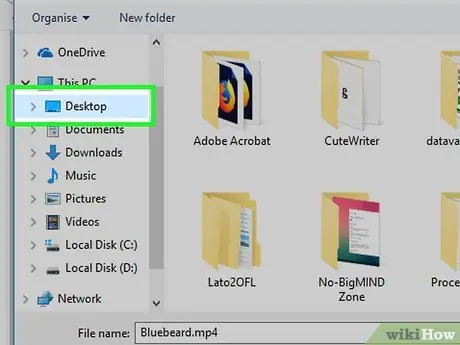
Langkah 11. Pilih tempat untuk menyimpan filem
Klik … terletak di sebelah kanan bahagian "Simpan Di" di kiri atas tetingkap, kemudian klik folder di mana anda ingin menyimpan filem (contohnya Desktop).
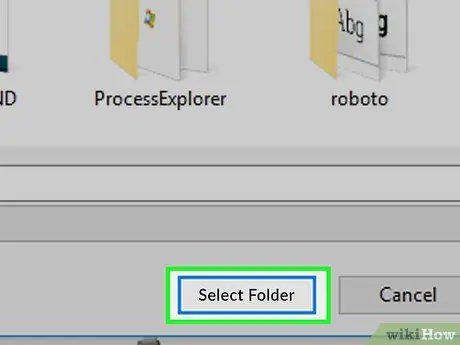
Langkah 12. Klik Pilih Folder yang berada di sudut kanan bawah
Tindakan ini akan mengubah lokasi simpanan filem untuk dimuat ke folder yang dipilih.
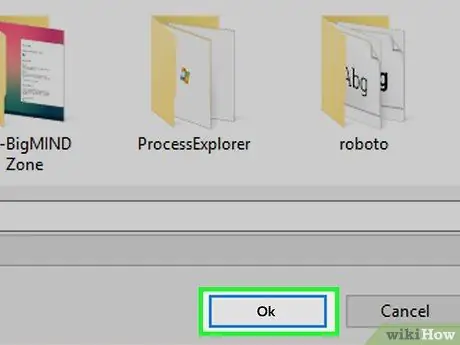
Langkah 13. Klik OK
Pilihan ini berada di sudut kanan bawah. Fail filem yang diingini akan dimuat turun.
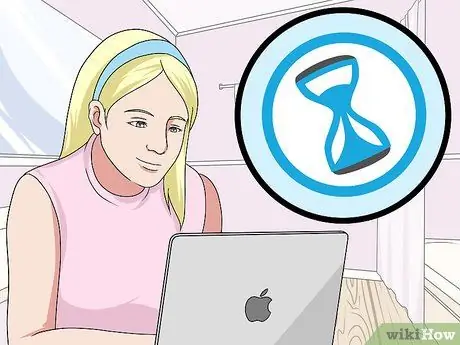
Langkah 14. Tunggu filem dimuat turun
Ini boleh memakan masa beberapa minit hingga beberapa jam bergantung pada ukuran filem, kelajuan Internet, dan jumlah orang yang menyalurkan torrent pada masa ini.
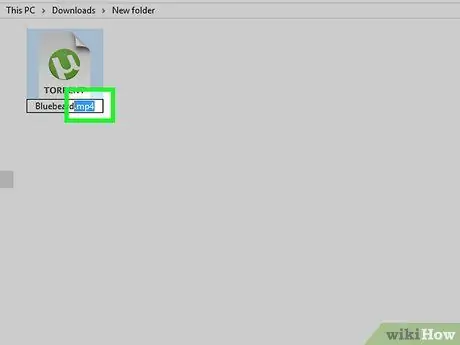
Langkah 15. Tukar fail filem jika perlu
Filem yang dimuat turun dari pautan Divx biasanya mempunyai format AVI sehingga anda tidak dapat memainkannya di beberapa pemain media (pemain media). Tukarkan filem ke fail MP4 sehingga anda dapat memainkannya di hampir semua platform.
Anda tidak perlu menukar filem jika anda sudah mempunyai pemain video yang dapat digunakan untuk memainkan fail AVI (seperti Pemain Media VLC)
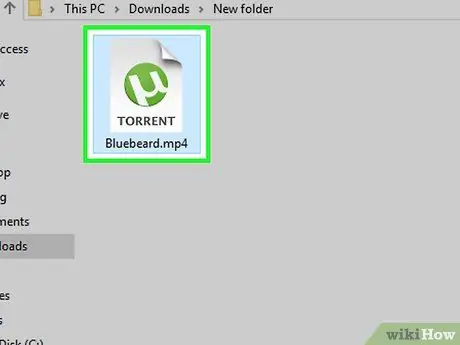
Langkah 16. Mainkan filem
Klik dua kali fail filem untuk memainkannya pada pemain video komputer anda. Duduk dan berehat dan nikmati filemnya.
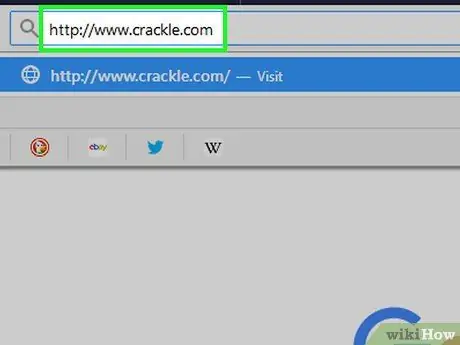
Langkah 17. Cuba gunakan sumber filem percuma yang lain
Walaupun tidak semudah memuat turun, anda boleh menonton filem secara dalam talian menggunakan laman web berikut:
- Crackle - Lawati laman web di https://www.crackle.com/. Crackle menawarkan banyak filem B moden, serta sejumlah klasik dan dokumentari kultus.
- Arkib Internet - Lawati laman web di https://archive.org/index.php. Anda boleh menonton filem lama dan dokumentari di tempat ini.
- Culture Unplugged Studios - Lawati laman web di https://www.cultureunplugged.com/. CUS mengandungi dokumentari versi penuh dengan jangka masa panjang.
- SnagFilms - Lawati laman web di https://www.snagfilms.com/. SnagFilms mempunyai banyak filem mulai dari dokumentari hingga filem yang mengambil bagian dalam festival filem Sundance.
- Popcorn Flix - Lawati laman web di https://popcornflix.com/. Anda boleh mendapatkan filem percuma di sini. Sebilangan besar filem telah ditukar untuk dimainkan pada peranti mudah alih.
- Anda boleh memuat turun filem di laman web ini menggunakan pelanjutan penyemak imbas atau perkhidmatan muat turun dalam talian.
Kaedah 2 dari 2: Memuat turun Filem Ciri
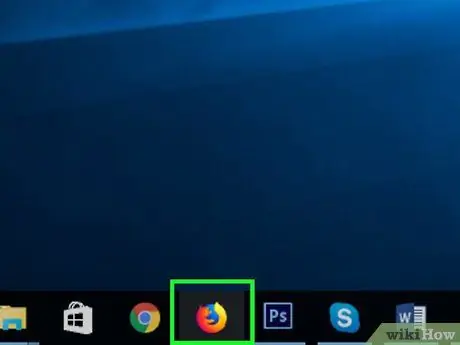
Langkah 1. Buka penyemak imbas web
Anda boleh memuat turun filem yang sebenarnya tidak percuma dengan memuat turun torrent dari laman perkongsian fail. Ini bertentangan dengan kebanyakan Penyedia Perkhidmatan Internet, dan dapat membuat anda menghadapi masalah undang-undang.
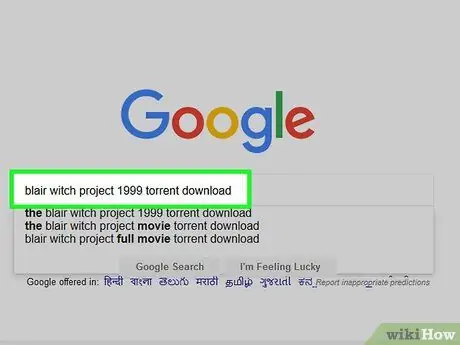
Langkah 2. Cari fail torrent untuk filem yang anda mahukan
Cara termudah untuk melakukannya adalah dengan memasukkan nama dan tahun filem, diikuti dengan muat turun torrent ke Google atau mesin carian lain.
- Contohnya: jika anda ingin mencari torrents untuk The Blair Witch Project, taip projek tunduk blair 1999 muat turun torrent.
- Sekiranya anda ingin mencarinya di laman perkongsian fail tertentu, taipkan nama filem diikuti dengan nama laman web (seperti blair witch the pirate bay).
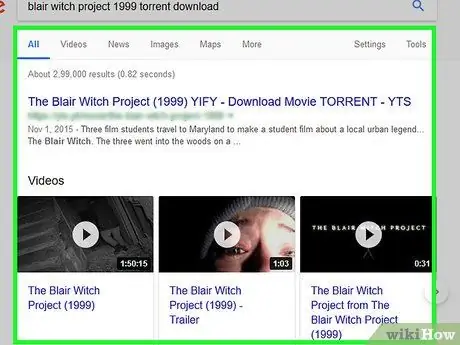
Langkah 3. Semak hasil carian
Cari pautan yang sesuai dengan tajuk dan tahun filem yang ingin anda muat turun.
Pirate Bay adalah laman perkongsian fail yang banyak digunakan oleh orang
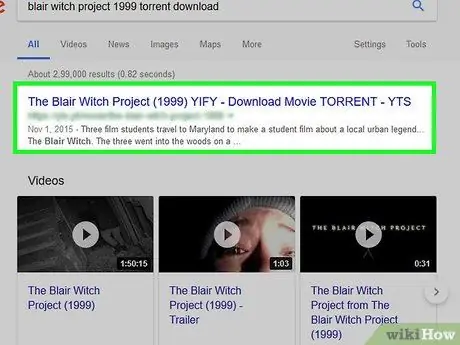
Langkah 4. Pilih salah satu pautan
Klik pautan yang sesuai dengan fail yang ingin anda muat turun. Halaman muat turun untuk torrent akan dibuka.
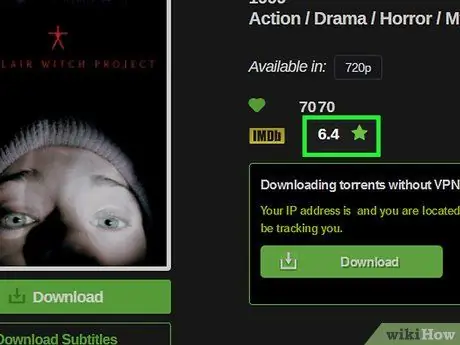
Langkah 5. Pastikan anda memuat turun fail sebenar
Banyak laman perkongsian fail memaparkan iklan yang menonjol dalam reka bentuk yang tersembunyi, tetapi biasanya anda dapat mengetahui apakah fail torrent bagus atau tidak dengan melihat komen. Sekiranya sebahagian besar komen positif, torrent mungkin patut dimuat turun. Sekiranya komen negatif, elakkan laman web ini.
Anda juga boleh mendapatkan idea mengenai kualiti torrent berdasarkan komen yang diberikan
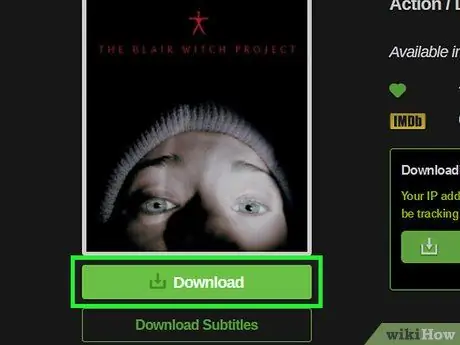
Langkah 6. Klik butang "Muat turun"
Butang itu boleh seperti "Muat turun", anak panah yang menunjuk ke bawah, atau pautan yang mengatakan seperti "Klik di sini untuk memuat turun [nama torrent]". Oleh itu, periksa halaman torrent untuk butang muat turun.
- Banyak laman web torrent mengalihkan anda ke halaman lain yang memerlukan anda mengklik butang "Muat turun" yang lain.
- Mungkin anda akan diarahkan ke halaman iklan. Sekiranya demikian, klik butang "Kembali" di penyemak imbas anda, atau cari Langkau Iklan yang muncul selepas lima saat.

Langkah 7. Tunggu torrent selesai memuat turun
Anda mungkin perlu membuka beberapa halaman iklan sebelum fail torrent mula dimuat turun. Anda hanya memerlukan beberapa saat untuk memuat turun fail torrent ke komputer anda.
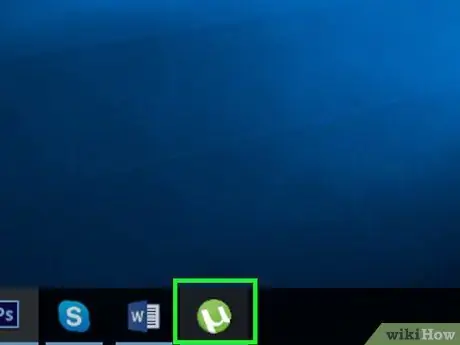
Langkah 8. Jalankan uTorrent
Ikon adalah simbol "μ" berwarna putih pada latar belakang hijau.
Pasang uTorrent terlebih dahulu sebelum meneruskan jika anda belum memasangnya di komputer anda
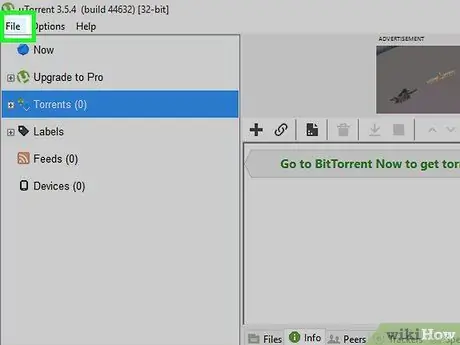
Langkah 9. Klik Fail
Ia berada di sudut kiri atas tetingkap uTorrent (atau di skrin jika anda menggunakan Mac). Menu lungsur turun akan dipaparkan.
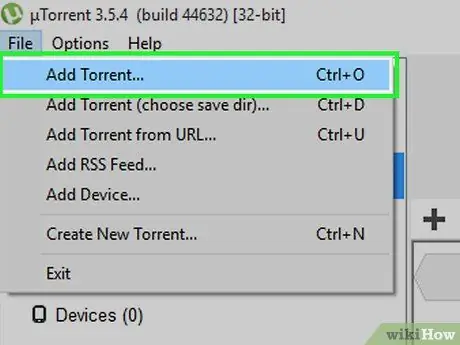
Langkah 10. Klik pada pilihan Tambah Torrent… dalam menu lungsur fail.
Ini akan membuka tetingkap pop timbul.
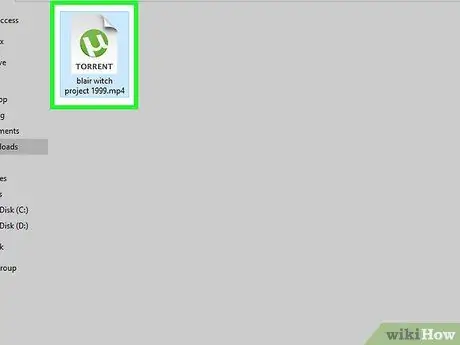
Langkah 11. Pilih torrent yang dikehendaki
Lakukan ini dengan mengklik torrent yang baru anda muat turun. Mula-mula anda perlu mengklik lokasi torrent (contohnya di folder "Muat turun") yang berada di sebelah kiri.
Di Windows, cari folder dengan menatal ke atas dan ke bawah sebelah kiri tetingkap
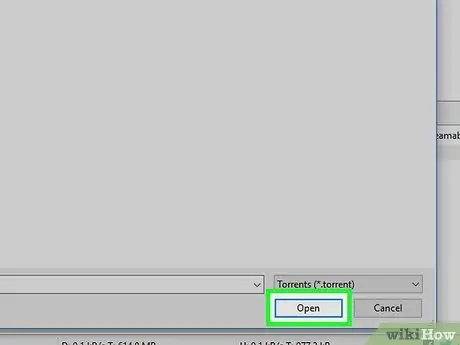
Langkah 12. Klik Buka di sudut kanan bawah
Tetingkap dengan perincian torrent anda akan terbuka.
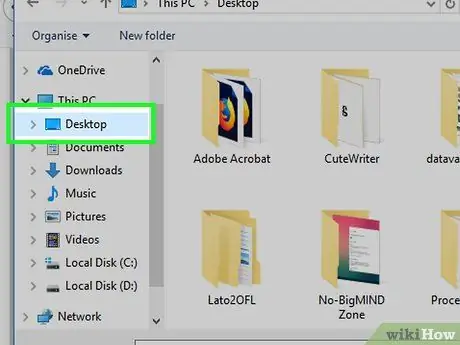
Langkah 13. Pilih tempat untuk menyimpan filem
Klik … Di sebelah kanan bahagian "Simpan Di" di kiri atas tetingkap, kemudian klik folder tempat anda ingin menyimpan filem (contohnya Desktop).
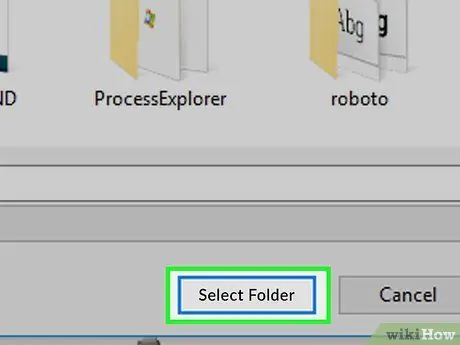
Langkah 14. Klik Pilih Folder yang berada di sudut kanan bawah
Tindakan ini akan mengubah lokasi simpanan filem untuk dimuat ke folder yang dipilih.
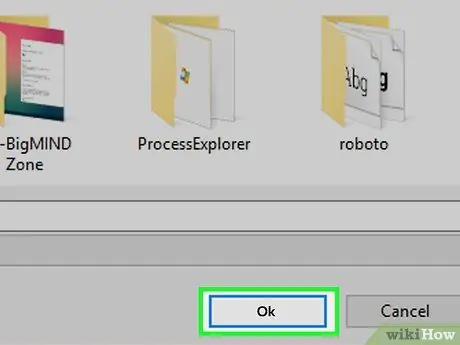
Langkah 15. Klik OK
Pilihan ini berada di sudut kanan bawah. Filem yang dikehendaki akan mula dimuat turun.

Langkah 16. Tunggu filem dimuat turun
Ini boleh memakan masa beberapa minit hingga beberapa jam bergantung pada ukuran filem, kelajuan Internet, dan jumlah orang yang menyalurkan torrent pada masa ini.
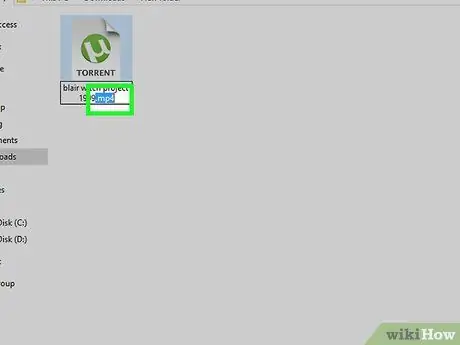
Langkah 17. Tukar fail filem jika perlu
Sebilangan besar laman perkongsian fail menawarkan fail video dalam format MP4 sehingga anda dapat memainkannya di hampir semua pemain media. Namun, jika anda memuat turunnya dalam format AVI atau MOV, ubah fail tersebut ke format MP4 sehingga anda dapat memainkannya.
Anda tidak perlu menukar filem jika anda sudah mempunyai Pemain Media VLC. VLC boleh memainkan hampir semua jenis video
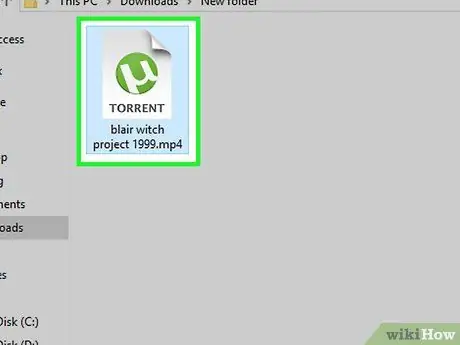
Langkah 18. Mainkan filem
Klik dua kali fail filem untuk memainkannya pada pemain video komputer anda. Duduk dan berehat dan nikmati filemnya.
Petua
Anda boleh memuat turun filem YouTube dan Vimeo menggunakan perkhidmatan penukaran video dalam talian. Walaupun filem paling popular tidak memuat naik ke YouTube / Vimeo, anda mungkin dapat mencari filem indie atau filem yang belum dikeluarkan oleh YouTube / Vimeo
Amaran
- Semasa memuat turun torrents dari sumber pihak ketiga yang tidak boleh dipercayai, periksa ulasan yang diberikan. Sekiranya tidak ada komen yang diberikan atau komen itu buruk, torrent mungkin mengandungi perisian hasad atau virus.
- Memuat turun filem berlesen secara haram dan tanpa izin boleh membawa kesan serius, termasuk denda besar atau bahkan penjara. Kami mengesyorkan agar anda hanya memuat turun filem yang boleh anda perolehi secara sah.






